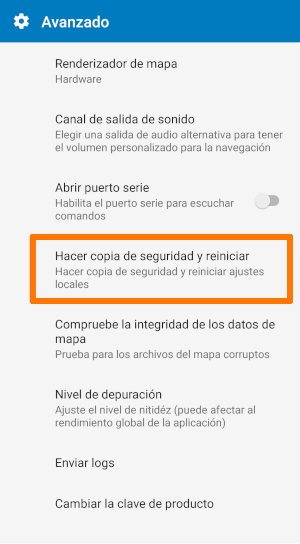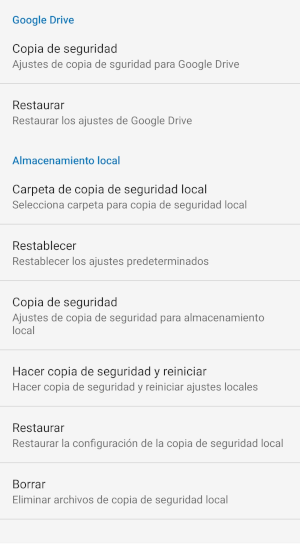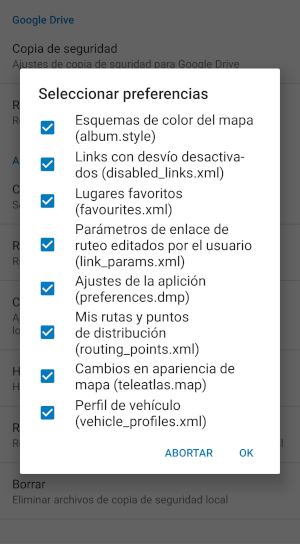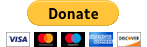Soporte
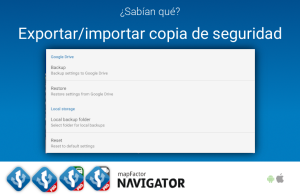
Configuración Navigator – exportar/importar copia de seguridad (Android)
Cómo hacer la copia de seguridad y exportar la configuración de Navigator cuando cambia de móvil o reinstala la aplicación o necesita limpiar caché.
Descripción
Si está cambiando de dispositivo Android o haciendo una nueva reinstalacion de Navigator, es muy probable que se enfrente a la pregunta de cómo hacer una copia de seguridad y copiar la configuración de Navigator, sus lugares favoritos, rutas, etc. Navigator ofrece muchas opciones de personalizacion por lo que sería molesto empezar de cero.
Hay dos maneras básicas de cómo hacer una copia de seguridad de la configuración de Navigator.
A) Copia de seguridad y restauración con Google Drive (versión online)
Cuando esté conectado a internet, el camino mas sencillo de hacer una copia de seguridad y restaurar su configuración de Navigator es utilizando Google Drive.
Crear una copia de seguridad online:
- inicia Navigator en tu antiguo dispositivo
- vaya a Configuración/ Avanzado/ Hacer copia de seguridad y reiniciar
- pulse copia de seguridad de su configuración en Google Drive
- elija la cuenta de Google que desea utilizar para hacer la copia de seguridad
- de la lista de preferencias (de archivos) elija cuál de las configuraciones desea hacer copia de seguridad.
Restaurar/importar configuración en un nuevo dispositivo:
- Instale Navigator en su nuevo dispositivo
- inicie Navigator
- vaya a Configuración/ Avanzado/ Hacer copia de seguridad y reiniciar
- pulse Restaurar desde Google Drive
- elija (la misma) cuenta de Google
- su configuración será importada.
B) Copia de seguridad y restauración con el almacenamiento local (versión offline)
Si no desea hacer una copia de seguridad online, Navigator también ofrece la posibilidad de hacer una copia de seguridad utilizando el almacenamiento local de su dispositivo.
Nota: si planea resetear su dispositivo, guarde una copia de seguridad en una tarjeta SD u otro almacenamiento externo.
Crear una copia de seguridad en el almacenamiento local:
- Inicie Navigator en su antiguo dispositivo
- vaya a Configuración/ Avanzado/ Hacer copia de seguridad y reiniciar
- seleccione Hacer copia de seguridad de su configuración en el almacenamiento local
- elija los archivos de preferencia para la copia de seguridad y pulse OK
- se creará una copia de seguridad.
Proceso de copia de seguridad en su nuevo dispositivo Android:
- Instale Navigator en su nuevo dispositivo Android
- encuentre el archivo de copia de seguridad (en la memoria interna o en la tarjeta SD) de su antiguo dispositivo – ruta: android/data/com.mapfactor.navigator/files/navigator/backup/
- copie el archivo en la misma carpeta de su nuevo dispositivo.
Restaurar copia de seguridad en su nuevo dispositivo Android:
- Inicie Navigator
- vaya a Configuración/ Avanzado/ Hacer copia de seguridad y reiniciar
- seleccione Restaurar configuración desde la copia de seguridad local
- elija el archivo para restaurar
- su configuración será importada.
C) Copiar archivos de configuración seleccionados individualmente (versión offline)
Nota: Ien Android OS 10 y superior, estos archivos desafortunadamente están ocultos por el sistema, es decir no están disponibles. Por lo tanto, es necesario usar otro método para hacer la copia de seguridad/restaurar.
Puede copiar archivos, como “Favoritos” o “Rutas”, manualmente. No tiene que crear copia de seguridad, solamente copiar los archivos seleccionados individualmente.
- Vaya al almacenamiento local de su antiguo dispositivo (memoria interna o tarjeta SD)
- encuentre la siguiente carpeta: /android/data/com.mapfactor.navigator/files/navigator/
- encuentre el archivo o archivos que desea copiar por ejemplo favoritos.xml ("Favoritos"), puntos_rutas.xml ("Puntos de la ruta"), perfiles_vehículos.xml, etc.
- copie el archivo/archivos en la misma carpeta en su nuevo dispositivo (sobrescribir los archivos existentes)
- reinicie Navigator y la configuración estará disponible en la aplicación.
Nota sobre las funciones de pago de Navigator:
Compra antes de junio de 2020:
Si has adquirido los mapas TomTom® o la información de tráfico online antes de junio de 2020 y desea mover la licencia a su nuevo dispositivo, por favor contacte con nuestro equipo de soporte en support@mapfactor.com.
Las funciones Premium (Rutas alternativas, Visualización frontal, Esquemas de colores y Sin anuncios) están conectadas a su cuenta de Google. Use la misma cuenta de Google en su nuevo dispositivo y las funciones Premium se habilitarán automáticamente.
Te recomendamos que vayas al Gestor de mapas (Herramientas / Gestor de mapas / Descargar mapas) para iniciar una conexión con tu cuenta de Google y actualizar las compras.
Compra después de junio de 2020:
Desde junio de 2020, todas las compras en la aplicación (los mapas TomTom®, el tráfico en vivo y todas las funciones Premium) están vinculadas a su cuenta de Google. Use la misma cuenta de Google en el nuevo dispositivo y las funciones se habilitarán automáticamente.
Te recomendamos que vayas al Gestor de mapas (Herramientas / Gestor de mapas / Descargar mapas) para iniciar una conexión con tu cuenta de Google y actualizar las compras.